|
|
|
Umschlagtext
Neue Hardware • Neue Themen • Mehr Power
Über 900 Seiten Hardware-Know-how – jetzt haben Sie den Spezialisten zuhause. Neuer Rechner geplant oder einfach nur mehr Leistung für den alten? Ein kleines Heimnetz per Funk oder ein PC als Medienserver für Audio und Video? Ein Barebone-PC als Mediacenter im Wohnzimmer oder eine Highend-Maschine mit DualCore-Prozessor? Dann ist das Hardware-Handbuch genau das Richtige für Sie. Machen Sie keine Kompromisse, sondern bestimmen Sie selbst, woraus Ihr Traum-PC besteht. Alles, was Sie zum Selbstbau, zur Aufrüstung und Erweiterung oder zum Trendthema DSL/WLAN wissen müssen, finden Sie hier. Das Hardware-Handbuch bietet Ihnen das notwendige Know-how, um die idealen Komponenten für Ihren PC zusammenzustellen und einzubauen. Aufrüster erfahren, worauf sie achten müssen, Selbstbauer können einem PC-Spezialisten beim Zusammenbau über die Schulter schauen: Schritt für Schritt werden ein Tower-PC und ein Barebone fürs Wohnzimmer gebaut. Vom ersten Schritt bis zur Windows-Installation. Leicht verständlich, fundiert und aktuell bietet Ihnen das Handbuch einen Überblick über die interessantesten Hardware-Themen des Jahres: • PC-Selbstbau für Standard-, Highend- und Wohnzimmer-PCs • Windows nach Bedarf – XP, 64 Bit und Media Center Edition • DSL, LAN und WLAN: Kleine Netze selbst aufbauen, Funknetz absichern und optimal einsetzen • BIOS: Tuning und Troubleshooting in der Hardware-Schaltzentrale • Festplatten: Nachrüstung, RAID und externe Platten • Brenner & Co.: Brennen für Daten, Audio, Video und Spielekonsolen Aus dem Inhalt • PCs selber bauen & aufrüsten • Wasserkühlung für Highend-PCs • Barebone mit Windows Media Center Edition fürs Wohnzimmer • 64 Bit-Windows installieren und einsetzen • BIOS für Pentium 4 und Athlon XP/64 • BIOS-Tipps für DualCore, PCIExpress, 64 Bit • Pentium III & Co. – Wichtige BIOS-Einstellungen • BIOS-Tuning und -Update • Kabellos, aber sicher surfen – WLANs aufbauen und sichern • Multimedia im Heimnetz – DVB-T und Netzwerke für Video & Co. • Festplatten – Nachrüstung für mehr Platz und Leistung • Datenrettung unter Windows • Sorglos – Daten sichern, übertragen oder externe Platten nutzen • USB, Speicherkarte & Co. – Know-how für die Kleinen • Brenner at its best – MP3, DVD, Audio, Spielkonsolen und Video Diese Ausgabe zum Sonderpreis enthält: WinExpert.NET EUR 24,95, Hardware Tuning Spezialist XP EUR 15,95, Hardware Handbuch EUR 29,95 Die Vollversion WinExpert.NET auf der Buch-CD wurde in folgenden Zeitschriften getestet und bewertet (Auszüge): 06/2004 „Für Profis ein umfangreiches Werkzeug …“ 12/2003 „WinExpert.NET erläutert jede Einstellung …“ 12/2003 „Rumfummeln an Windows ohne Probleme ...“ 8/2002 „ … als einziges Tuning-Tool empfohlen.“ Angaben zum CD-Inhalt Auf CD-ROM: • Vollversion WinExpert.NET • Vollversion Hardware Tuning Spezialist XP • Datenrettungs-Programme • Diagnose-Tools für Festplatten und Mainboard • USB-Stick und Speicherkarten-Tools • Konvertierungstools für Video-Dateien • Microsoft .NET Framework 1.1 Rezension
Obwohl sich Computer-Komplettsysteme durchgesetzt haben, gibt es immer noch viele Gelegenheit, den Rechner aufzurüsten oder defekte Teile zu ersetzen. Dabei bietet das vorliegende Hardware-Handbuch von FRANZIS viele praxisorientierte Tipps und Anleitungen. Ob BIOS-Tuning, WLAN, Festplatten, zusätzlichen Arbeitsspeicher oder Brenner - das Handbuch gibt Anleitungen bis in komplexe Details. Dabei sind vor allem die vielen Fotos sehr hilfreich. Und wem die Aufrüstanleitungen noch nicht reichen, der findet auch noch eine komplette Anleitung "Vom leeren Gehäuse zum fertigen PC". Mit ein wenig handwerklichem Geschick lässt sich so der PC mit den Wunschkomponenten zusammenbauen. Ein sehr hilfreiches und anschauliches Handbuch, das im Grunde genommen keine Vorkenntnisse voraussetzt.
Arthur Thömmes, lehrerbibliothek.de Inhaltsverzeichnis
TEIL 1 PCs selber bauen und aufrüsten
1 Basis-PC - Ohne diese Komponenten geht gar nichts 24 1.1 Immer notwendig - PC-Komponenten im Überblick 24 1.2 Das Herzstück - Mainboard und Prozessor 28 1.3 Welcher Prozessor soll es sein? 32 1.4 Keine Spaßbremse - die richtige Grafikkarte 66 1.5 Speicherplatz satt - die richtige Festplatte für den Eigenbau-PC 71 1.6 Multimedia selbst gemacht - Sound ft TV-Karte 75 1.7 Gehäuse und Netzteil - Teurer ist meist besser 76 1.8 Leise und schön - Case-Modding für den PC 78 2 Komponenten, Bauteile auswählen und kaufen 86 2.1 Schillerstraße oder Internet? 86 2.2 Einkaufen über das Internet - So wird es gemacht 87 2.3 Vor dem Start: Auspacken in der richtigen Reihenfolge 93 3 Step by Step: Ein-, Um- und Zusammenbau des Rechners 103 3.1 Die Schritte zum Selbstbau im Überblick 103 4 Vom leeren Gehäuse zum fertigen PC 108 Grundvoraussetzung: Treiber und Handbücher besorgen 108 Schlosserarbeiten am Rechner - Gehäuse vorbereiten 108 Genau hinschauen: Mainboard-Anschlüsse prüfen 112 Einfach einstecken: Prozessor auf Mainboard installieren 114 Lebensnotwendig: Lüfter auf Prozessor befestigen 116 Nicht vergessen: Strom für Lüfter an Mainboard anschließen 118 Speicherbank füllen: Speichermodule installieren 119 Mainboardmontage und Schnittstellen 121 PC-Endmontage: Schnittstellen und Stecker einbauen 122 Unter Strom: Netzteil einbauen und mit Mainboard verbinden 125 Rein damit: Diskettenlaufwerk einbauen 128 Im Handumdrehen: DVD/CD-ROM/Brenner einbauen 130 Grafikkarte einstecken und anschließen 134 Festplatte(n) einbauen und anschließen 136 Kein Hitzetod: Lüfter im Gehäuse anschließen 139 Was für die Ohren: Soundkarte/TV-Karte installieren 140 Externe Kabelverbindungen anschließen und Selbsttest 141 Unbedingt notwendig - RAID und BIOS-Grundeinstellungen 143 Unter Verschluss - Gehäuse fertig stellen 154 Betriebssystem installieren 154 Treiber installieren 170 Betriebssystem feineinstellen und konfigurieren 186 5 Wasserturm auf dem Schreibtisch - Wasserkühlung für schnelle Rechner 202 5.1 Wasserkühlung - die Komponenten202 5.2 Wasserkühlung - der Lieferumfang 204 5.3 Wasserkühlung für Prozessor montieren206 5.4 Hersteller-Graflkkartenlüfter abbauen 210 5.5 Wasserkühlung für Grafikkarte montieren 212 5.6 Wie gewohnt - Mainboard montieren 215 5.7 Rein damit - Grafikkarte einsetzen 216 5.8 Schläuche für Wasserkühlung montieren 217 5.9 Wasserkühlung in Betrieb nehmen 219 5.10 Unbedingt notwendig: Temperatur überwachen 221 6 Shuttle-Barebone - Windows fürs Wohnzimmer 223 6.1 Barebone-PCs - das steckt drin 223 6 2 Notwendiges und Zubehör für den Barebone 225 6.3 Zusammenbau - einstecken und anschalten 228 6.4 Grafikkarte und Erweiterungskarten installieren 235 6.5 Barebone - Endmontage 236 6.6 Media Center Edition 2005 - Windows fürs Wohnzimmer 237 7 Windows XP mit 64 Bit - Umsteigen jetzt? 258 7.1 64 Bit-Windows - Start in die nächste PC-Generation 258 7.2 Windows XP 64 Bit - Installation 262 7.3 Windows XP64 - das ist anders 278 TEIL 2 BIOS-Tuning und Troubleshooting 1 BIOS - eine Frage der Einstellung 284 2 Ab ins BIOS: Die richtige Taste entscheidet 285 3 Pentium 4 und Athlon XP/64 - AwardBIOS durchleuchtet 287 3.1 Der Einstieg: Standard CMOS Features 288 3.2 Absolut notwendig: Advanced BIOS Features 291 3.3 Leistung optimieren: Advanced Chipset Features 294 3.6 Dual-Core und 64 Bit - Neue BIOS Optionen 300 3.8 Weniger Stromverbrauch mit SpeedStep 301 3.9 Mehr Sicherheit - EXecute Disable Bit einschalten 302 3.10 Dual-Core-Prozessoren übertakten 303 3.11 Geräte optimieren: Integrated Peripherals 305 3.15 Power Management Setup 315 3.16 PnP/PCI Configuration 318 3.17 Load Fail-Safe Defaults 320 3.18 Load Optimized Defaults 322 3.19 Set Supervisor Password/Set User Password 324 3.21 Save et Exit Setup/Exit Without Saving 326 4 Athlon, Pentium IM und Co: BIOS-Optionen im Klartext 328 4.1 Grundeinstellungen vornehmen: Main-Dialog anpassen 329 4.2 Mehr Leistung rauskitzeln: Advanced-Dialog im Detail 331 4.3 Strom einsparen: Power konfigurieren 346 4.4 Richtige Reihenfolge einstellen: Boot-Optionen im Detail 350 4.5 Exit-Dialog: Richtig raus aus dem BIOS 352 5 Overeloeking - Mainboard am Anschlag 354 6 Checkliste: BIOS-Update Schritt für Schritt 361 6.1 Schritt 1: Mainboard-Version prüfen 361 6.2 Schritt 2: Mainboard-BlOS besorgen 363 6.3 Schritt 3: Mainboard-BIOS einspielen365 6.4 Schritt 4: Mainboard-BIOS konfigurieren 371 7 BlOS-Passwort: Schnell geknackt 372 8 SCSI-BIOS - Optionen im Klartext 376 8.1 Adaptec SCSI-Setup: Alles unter Kontrolle376 8.2 Übersicht - SCSI-BIOS-Einstellungen für CD und DVD 381 9 Tipps und Tricks fürs BIOS 383 9.1 USB macht Stress - BIOS-Eingriff notwendig 383 9.2 Bootzeit verkürzen - BIOS-Kniffe im Überblick 384 9.3 Nette Spielerei: Eigenes Bootlogo bauen 386 9.4 Hardcore BIOS-Tuning: Versteckte Optionen freischalten 391 9.5 BIOS-Update mit Diskette 392 TEIL 3 WLAN, LAN & DSL - Einrichten, absichern und optimal nutzen 1 LAN, WLAN, DSL - Das steckt dahinter 396 1.1 Netzwerk und Betriebssystem 396 1.2 Server-Systeme bestimmen die Hardware-Entwicklung 397 1.3 Peer-to-Peer-Netze für zu Hause 398 1.4 TCP/IP ist immer dabei 400 2 Funken übers Netz: WLAN für alle 404 2.1 WLAN - Was ist das eigentlich? 405 2.2 Funk - kabellos und kritisch 406 2.3 Wie immer - Normen 407 3 Kabellos surfen: DSL und WLAN-Router einrichten 408 3.1 Für Einsteiger: Setup-Assistent für Einrichtung nutzen 409 3.2 Ab in das Internet - Router-Grundeinstellungen vornehmen 410 3.3 Sicher funken - WLAN-Netzwerk einrichten 413 3.4 Nachschauen lohnt! - Protokollierung aktivieren 416 3.5 No Sex, Drugs et Rock'n'Roll - Webseiten filtern 417 3.6 Prüfen und loslegen - Routerstatus checken 421 3.7 Zugang erlaubt? - Angeschlossene Geräte checken 424 3.8 Für alle Fälle - Router-Einstellungen sichern 424 3.9 Router absichern - Standardkennwort ändern 426 3.10 Immer aktuell - Router per Firmware-Update frisch halten 426 3.11 Sicherund komfortabel funken - Wireless-Einstellungen konfigurieren 428 3.12 Mehr Sicherheit - Port-Weiterleitung/Port-Triggering konfigurieren 430 3.13 Ab in das Internet - WLAN-Konfiguration 438 3.14 Lokales Netzwerk einrichten - LAN-IP-Konfiguration im Detail 441 3.15 Immer online erreichbar - Dynamisches DNS einrichten 443 3.16 Mehrere Router im Netzwerk - Statische Routen 444 3.17 Nicht notwendig - Remote-Zugriff auf Router ausschalten 444 3.18 Automatisch konfiguriert - UPnP für den Router 446 3.19 Überblick: WLAN-Router sicher konfigurieren 447 4 Sichere PC-Grundeinstellungen - WLAN einrichten 450 4.1 Zum Einstecken - USB-WLAN-Stick 450 4.2 Ohne Konflikte - WLAN-Treiber installieren 451 4.3 WLAN-Karte im Einsatz - Drahtloses Netzwerk einrichten 455 4.4 WEP einstellen: WLAN-Sicherheitseinstellungen scharfmachen 459 5 Sichere Internet-Konfiguration: Firewall, Virenschutz und Co 462 5.1 Maßnahmen zur mehr Sicherheit - Überblick 463 5.2 Selbstkontrolle - Welche Verbindungen nach außen? 469 5.3 PC mit Selbsttest sicherer machen 485 5.4 Sicherheitslöcher entdecken mit Microsofts MBSA 492 5.5 Windows anpassen und sicherer machen 498 5.6 Mehr Sicherheit - Internet Explorer anpassen 509 5.7 Die sichere Alternative - Firefox zum Surfen 513 5.8 Cookies - süße Beigabe vom Webserver 514 5.9 XP-Antispy - Schnüffel-Windows kastrieren 520 6 Windows-Freigaben einrichten 527 6.1 IP-Adressen vergeben 528 6.2 Arbeitsgruppennamen vergeben 529 6.3 Zugriff auf Netzwerkfreigaben 532 7 Netz unter Druck: Drucker freigeben 540 7.1 Drucker im Netzwerk einrichten 540 8 Gigaset M740 AV - DVB-T im Heimnetz 544 8.1 Echt einfach - Installation des Gigaset M740AV 544 8.2 Gigaset M740AV im Netzwerk 547 8.3 Via USB - Festplatte anschließen 556 8.4 Achtung Aufnahme: Fernsehsendungen aufzeichnen 562 8.5 Film ab: Videos und Aufnahmen anschauen 565 TEIL 4 Festplatten - Mehr Tempo mit S-ATA, RAID & Co. 1 IDE, SCSI, Serial-ATA - Technik, Fakten, Grundlagen 577 1.1 Bandbreite und Co - Übertragungsleistung konkret 580 1.2 Serial-ATA und Parallel-ATA/EIDE contra SCSI 582 1.3 Parallel-ATA/IDE - Ruckeleien in der Praxis 585 1.4 S-ATA und SCSI im Vergleich 587 1.5 S-ATA-, SCSI- und P-ATA/IDE-Festplattenleistung - worauf es ankommt 588 1.6 Parallel-ATA/EIDE - Verwirrender Betriebsmodus 592 1.7 Das beste beider Welten: Serial-ATA und SCSI kombinieren 593 2 Festplatte: Der richtige Einbau im Gehäuse 597 2.1 IDE richtig stecken: Master oder Slave? 597 2.2 Serial ATA: Kein Jumpern notwendig 599 2.3 Unter Strom: Festplatte mit Strom versorgen 600 2.4 Externe Festplatten über USB und Firewire 601 3 Rein damit: Serial-ATA nachgerüstet 602 3.1 Serial-ATA-Festplatten-Installation unter Windows XP 606 3.2 Serial ATA-RAID einrichten und konfigurieren 613 4 Festplatteninstallation unter Windows XP/2000 619 4.1 Windows XP/2000: Nie mehr FDISK 619 4.2 Windows XP/2000: Partitionieren und Formatierung - die Details 624 4.3 Windows XP/2000 - Laufwerksbuchstaben ändern 628 5 RAID-Technik - Speed mit Risiko 630 5.1 RAID-Leistungsmerkmale durchleuchtet 630 5.2 RAID - Fachchinesisch enträtselt 63 1 5.3 RAID-Level, die entscheiden 632 5.4 RAID: Kostenlos per Software? 634 5.5 RAID: Komponenten und Methoden im Überblick 635 5.6 P-ATA/EIDE-RAID-Controller - muss das sein?636 5.7 RAID - Grundlagentipps zur Installation 638 6 Unbedingt notwendig: Dateisysteme 639 6.1 Dateisysteme - schnelle Fakten 639 6.2 Cluster - Der unterschätzte Faktor 640 6.3 Dateisystem FAT16 - uralt, schnell limitiert 641 6.4 Dateisystem FAT32 - erst kritisch, jetzt bewährt 641 6.5 Dateisystem NTFS - NT/Windows 2000/XP 643 6.6 FAT16, FAT32, NTFS - geschickt kombinieren! 644 7 Festplatten - Prüfen statt beten 647 7.1 Platten prüfen - Diagnose statt Dilemma 647 7.2 Headcrashs vermeiden - SMART als Wächte r650 7.3 Festplatten-Crash vorbeugen - die besten Tools 654 8 Festplatten-Crash - die ersten Maßnahmen 660 8.1 Unbedingt notwendig - Fehlerdiagnose und Datenanalyse 660 8.2 Festplattenfehler und ihre Ursachen 661 9 Festplatten-Reparatur und Datenrettung unter Windows 665 9.1 Bequem und einfach - Administrator-Passwort zurücksetzen 665 9.2 Windows-Werkzeugkiste nutzen - Wiederherstellungskonsole im Detail 670 9.3 Konsole komplett freischalten 677 9.4 Festplattenfehler oder Virenanschlag - wenn wichtige Windows XP-Systemdateien fehlen 686 9.5 CD/DVD-lmage - unverzichtbar für Systemwiederherstellung 688 10 Festplatten-Backup - Mittel, Wege, Lösungen 705 10.1 Festplatte voll - Speicherplatzfresser finden 706 10.2 Image oder Backup - die Qual der Wah l707 10.3 Voraussetzung: CD/DVD-Brenner und Ahead Nero 708 10.4 Daten sorgfältig auswählen 712 10.5 Backup fürs Brennen vorbereiten'717 10.6 Sicherung auf CD/DVD-Brennern 719 10.7 Festplattenaustausch - Sicherung über Imagedatei 721 10.8 Daten auf Festplatte mit Backup wieder herstellen 725 10.9 USB/Firewire - Gigabytes zum Einstecken 730 11 Kartenkünstler - Mini-Festplatten und Speicherkarten für die DigiCam, PDA, Handy und PC 765 11.1 Speicherkarten - die Übersicht 765 11.2 Adapter hilft - Speicherkarte für jeden Zweck 770 11.3 Speicherkarten im Windows-Einsatz 773 11.4 Datenverlust vorbeugen - Speicherkarte richtig entfernen 773 11.5 Zu viele Laufwerksbuchstaben - All-In-One-Kartenleser kastrieren 775 11.6 Speicherkarten-Daten-GAU - Daten unter Windows wiederherstellen 777 11.7 Datenrettung mit Windows-Tools 781 11.8 Mehr Platz - Speicherkarten richtig formatieren 784 11.9 Wenn nichts mehr geht - Speicherkarte nullen 787 12 USB-Stick - Massenspeicher für die Hosentasche 793 12.1 Einstecken, einschalten, läuft - Datenrettung über USB-Stick 796 12.2 USB-Stick als Windows-Passwort-Safe 800 12.3 Von Microsoft: Automatisches Backup vom USB-Stick 803 TEIL 5 Brenner ausreizen - DVDs und CDs für jeden Zweck 1 CDs/DVDs duplizieren - Knast oder Kopiervergnügen? 806 1.1 DVD-Kopierschutz und Kopiermethoden im Überblick 807 1.2 Daten-CDs/DVDs kopieren 810 2 MP3s auf CD und DVD - Wissen kontra Krach 827 2.1 CDs rippen - Abschied vom Original 827 2.2 Longplay - Musik auf MP3 komprimieren 828 2.3 MP3-CDs schnell gemacht - Rippen ohne Umwege 829 2.4 Ab auf die Scheibe - MP3-CD brennen 831 2.5 MP3: Nichts für den Audio-CD-Player 832 3 Höchste Zeit - VHS-Kassetten auf DVD/SVCD bringen 833 3.1 Blackbox notwendig - DVD Xpress installieren 833 3.2 DVD Xpress Module Pt Video-Rippersoftware installieren 835 3.3 Los geht's - Videofilme auf Festplatte rippen 840 4 DVD-Video selbstgemacht - in acht Schritten gebrannt 846 5 Einfach per Mausklick - DVD-Videos kopieren 854 5.1 Ruckzuck gemacht - InstantCopy installieren 854 5.2 DVD-Audio/Video-Kopierschutzverfahren im Überblick 859 5.3 DVD-Filme kopieren auf Knopfdruck 860 6 Spielkonsolen-DVDs kopieren - digital, legal, egal? 866 6.1 DAO und RAW - gut für die perfekte Kopie 867 6.2 Playstation 2-DVD: Perfekte l:l-Kopie erstellen 868 6.3 XBOX-Sicherheitskopien - XBOX und PC im Zusammenspiel 871 7 DVD-Filme mit XBOX kopieren 890 7.1 DVD-Regionalcode und Rippen mit der XBOX - DVD auslesen und speichern 890 7.2 DVD von XBOX auf PC übertragen 893 7.3 DVDs schneiden - Überflüssige Daten entfernen 894 7.4 Ballast abwerfen - DVD-Menü, Sprachen und Untertitel anpassen 898 7.5 Dauerstress für den PC - Vob-Dateien anpassen 899 7.6 IfoEdit - Video und Audio zusammenführen 904 7.7 Menü perfektionieren - Ifo-Dateien modifizieren 905 7.8 Ab auf die Scheibe - DVD brennen 907 8 Audio-CD-Kopierschutz - die Fakten für »UnCDs« 910 8.1 Das neue Urheberrechtsgesetz 910 8.2 Kopierschutz-Nebenwirkungen: Wie ehrliche Kunden geleimt werden 911 8.3 Audio-Kopierschutz - wann er zuschlägt, wie er zuschlägt 914 8.4 Schutzmethoden - Erkennungsmerkmale und Wirkungsweise 915 8.5 Audio-CD-Kopierschutz aushebeln - die Methoden 917 8.6 Abspielen und Rippen - Knackmethoden im Überblick 918 8.7 Audio-Schummeleien - unverzichtbare Tools 920 8.8 Der Brenner-Faktor - DAO und RAW 922 8.9 »Schwierige CDs« - Einstellparameter, die helfen , 923 8.10 Geschwindigkeit unwichtig 925 9 Perfekte Audio-CDs erstellen 926 9.1 Analoger CD-Audio-Anschluss - daraufkommt es an 926 9.2 Störenfriede beim Aufnehmen 927 9.3 PC mit Stereoanlage verbinden 931 9.4 Achtung Aufnahme 932 9.5 MP3 - nichts für den Audio-CD-Player 933 9.6 Gut gelesen - schlecht gebrannt 933 Stichwortverzeichnis 934 |
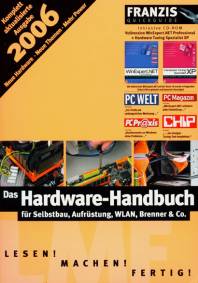
 Bei Amazon kaufen
Bei Amazon kaufen